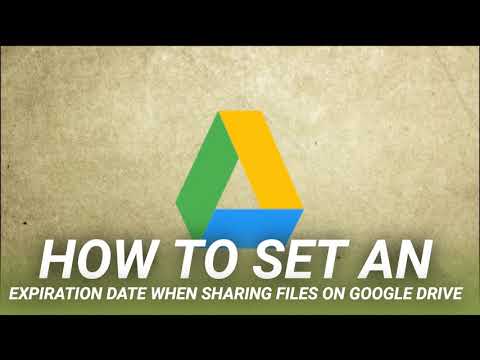
Как установить дату истечения срока действия при обмене файлами на Google Диске
3 минуты
Предоставление общего доступа к файлу из Google Drive — отличный способ предоставить клиентам и подрядчикам доступ к документам без необходимости их загрузки. Если вы хотите, чтобы у людей был только временный доступ к файлам, вы можете установить автоматическую дату истечения срока действия при предоставлении доступа. Вот как это сделать.
Примечание: Чтобы использовать эту функцию, как владельцу документа, вам необходимо иметь платную учетную запись G Suite. Людям, с которыми вы делитесь документом, не нужна платная учетная запись для просмотра документов.
Как установить дату истечения срока действия файлов Google Диска
Откройте Google Диск, связанный с вашей учетной записью G Suite, щелкните правой кнопкой мыши файл, которым вы хотите поделиться, а затем выберите «Поделиться» в контекстном меню.
Добавьте адреса электронной почты всех людей, с которыми вы хотите поделиться файлом, а затем нажмите кнопку «Отправить». Если вы отправляете приглашение на учетную запись Gmail, эти люди автоматически добавляются в список людей, которые могут получить доступ к файлу. Если вы отправляете на другой тип адреса, каждый человек получит электронное письмо со ссылкой, которая ведет к файлу.
Теперь щелкните правой кнопкой мыши по файлу и снова выберите команду «Поделиться».
На этот раз при открытых параметрах общего доступа нажмите ссылку «Дополнительно».
Рядом с контактной информацией каждого человека вы увидите значок таймера. Нажмите на него, чтобы установить дату истечения срока действия.
Здесь щелкните раскрывающееся меню «Срок действия доступа истекает», чтобы выбрать 7 дней, 30 дней или задать собственную дату окончания срока действия.
При выборе опции «Пользовательская дата» открывается календарь, в котором можно выбрать более точную дату.
Если вы хотите установить дату истечения срока для кого-то еще, нажмите на таймер рядом с его именем. Вы должны установить дату истечения срока для каждого человека.
Наконец, нажмите «Сохранить изменения», чтобы завершить изменения, внесенные вами для всех пользователей.
Здесь есть одно предостережение, о котором вам следует знать. По умолчанию люди, с которыми вы делитесь, могут загружать, печатать или копировать файл, и если они это сделают, у них будет доступ к этим копиям после любой установленной вами даты истечения срока действия. Вы можете установить для них разрешение только на просмотр, а затем включить «Отключить параметры загрузки, печати и копирования для комментаторов и зрителей», чтобы предотвратить это, но эти люди не смогут редактировать документ.
Тем не менее, если у вас есть люди, которым просто нужен временный доступ для просмотра или комментирования документа, эта функция работает отлично.
Пожалуйста, воспользуйтесь возможностью и поделитесь этим видео с друзьями и семьей, если вы найдете его полезным.

No Comments